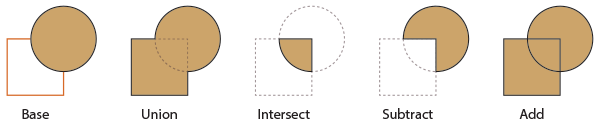부울
부울 명령을 사용하면 다양한 방법으로 메쉬 레이어를 결합 할 수 있습니다 (Union, Intersect, Subtract , Add). 이렇게하면 수동으로 만들기 어려운 복잡한 모양을 만들 수 있습니다.
용법
부울 연산에 사용하려는 메시는 제대로 작동하려면 특정 기준을 충족해야합니다.
• 메시에 우연히 겹치는 (비 매니 폴드) 지오메트리가 없어야합니다. 이것은 공간에서 동일한 위치를 공유하는 꼭짓점, 모서리 또는면이 없음을 의미합니다.
• 메쉬에는 부동 정점이 없어야합니다.
• 드라이버와 드리븐 메시 모두 볼륨이 일정하고 수밀해야합니다 (열린 모서리가 없어야 함). 지오메트리가 채워진 솔리드이면 누수가 발생하지 않습니다.
노트 : 다음을 실행하는 것이 유용 할 수 있습니다. 메쉬 정리 부울 연산을 시도하기 전에 스크립트를 사용하여 깨끗하고 오류없는 메시를 보장합니다.
부울 연산에 지오메트리가 올바른지 확인한 후에는 달리 지정되지 않은 한 구동 된 메시를 전경에 배치하고 드라이버 메시를 배경에 배치합니다. 당신은 이것을 통해 이것을 할 수 있습니다 Item List. 전경 레이어가 선택되어 표시됩니다. 배경 레이어는 보이지만 선택되지 않았습니다. 레이어 작업에 대한 자세한 내용은 아이템리스트 이야기.
팁: 불필요한 배경 레이어를 비활성화하는 것이 도움이되고 절차 속도를 높입니다. 배경 레이어를 비활성화하려면 위로 드래그 의 눈 기둥 Item List.
지오메트리를 설정하고 전경 및 배경 레이어를 지정한 후에는 부울 도구를 호출 할 수 있습니다. 그것은 Mesh Edit 기본값의 하위 탭 Model 레이아웃 도구 상자. 버튼을 클릭하면 Boolean CSG 원하는 것을 선택할 수있는 대화 상자 Operation 클릭 OK ...에 대한 Modo 부울 연산을 수행합니다. 직접 모델링 부울 도구 옵션에 대한 정보는 다음을 참조하십시오. 부울 속성-직접 모델링 도구.

부울 도구는 Mesh Operations 명부. 를 엽니 다 Mesh Ops 탭을 클릭하십시오 Add Operator을 선택하고 Mesh Operations > Edit > Boolean. 완료되면 Create Boolean Mesh Operator 대화 상자가 표시됩니다. 로부터 Drive Surface 드롭 다운 메뉴에서 장면의 메쉬 항목을 선택하고 Operation 드롭 다운 메뉴에서 select를 클릭하십시오. OK. 절차 적 부울 도구 옵션에 대한 자세한 내용은 다음을 참조하십시오. 부울 속성-절차 적 모델링 도구.

팁: 모델링 워크 플로우를 개선하려면 절차 적 모델링을 사용하십시오. Delete 조작. 자세한 내용은 편집 명령-삭제 / 제거.
당신은 또한 사용할 수 있습니다 Select by Previous Operation 메시 조작. 다음과 같은 Name 옵션은 Boolean 수단: Intersecting Edges, Polygons from Geometry , Polygons from Driver Surface. 자세한 내용은 이전 작업으로 선택절차 적 선택
팁: 부울 연산으로 생성 된 결과는 일반적으로 세분화 표면과 호환되지 않습니다. 모양과 겹치는 방식에 따라 부울 연산의 결과로 핀치 및 주름이 발생하는 가장자리가 4 개 이상인 이상한 모양의 다각형이 생성 될 수 있습니다. 세분화 표면 모델을 사용하려면 결과를 생성하기 위해 수동 정리를 수행해야 할 수도 있습니다. 교차점에서 둥근 모서리를 생성하려면 가장자리 경사 부울 연산에서 새 모서리까지 도구를 사용합니다 (원래 형상이 충분히 간단한 경우). 적용하면 더 나은 시각적 결과를 얻을 수 있습니다 Rounded Edges 재료 품목의 기능. 또한 고려 축 드릴 과 솔리드 드릴 지오메트리를 병합하지 않고 유사한 작업을 수행하는 명령.
부울 속성-직접 모델링 도구
다음과 같은 속성을 사용할 수 있습니다.
|
선택권 |
기술 |
|
Operation |
방법을 결정합니다 Modo 다른 레이어를 처리합니다.
• 그만큼 Base 예는 전경에 원이있는 배경 요소로 사각형 모양을 보여줍니다. 다른 예제는 다른 작업의 결과를 보여줍니다. • Union -두 레이어를 완벽한 메쉬로 결합하고 겹치는 형상을 제거합니다. • Intersect -두 레이어가 겹치는 영역에서만 메쉬가 생성됩니다. Modo 겹치지 않는 두 레이어의 모든 섹션을 제거합니다. • Subtract -전경 레이어에서 배경 레이어를 제거하여 배경 레이어와 겹치는 전경 부분을 잘라냅니다. Modo 배경 레이어가 전경을 절단하는 영역을 닫기 위해 새면을 만듭니다. • Add -두 레이어의 지오메트리를 단일 메시로 결합합니다. Modo 모든 지오메트리를 유지하고 추가 정점을 만들어 메시가 함께 스티칭되도록합니다. |
|
Drive Mesh |
부울 연산에 영향을 미치는 메시를 결정합니다. • Background -구동 메쉬를 제어합니다 (항목의 배경 또는 전경 지정으로 지정됨) Item List). 이것이 기본값입니다. • Last Selected -부울 명령을 호출하기 전에 가장 최근에 선택한 메쉬 레이어를 사용합니다. • Specific Surface Item -특정 메쉬 레이어를 지정합니다 (여기에 정의 된 여러 항목 그룹을 포함 할 수 있음). 여러 떼 팔레트)를 사용하여 현재 활성 레이어에 작용합니다. |
|
Surface Item |
메쉬 항목 레이어를 지정합니다 Modo 부울 연산을 구동하는 데 사용합니다. 선택한 경우 사용할 수 있습니다 Specific Surface Item 로 Drive Mesh 선택권. 그룹을 사용하려면 여기에서 그룹을 지정해야합니다. |
부울 속성-절차 적 모델링 도구
다음과 같은 속성을 사용할 수 있습니다.
|
선택권 |
기술 |
|
운전자 표면 |
부울 연산에 영향을 미치는 메시를 결정합니다. |
|
조작 |
방법을 결정합니다 Modo 다른 레이어를 처리합니다.
• Union -두 레이어를 완벽한 메쉬로 결합하고 겹치는 형상을 제거합니다. • Intersect -두 레이어가 겹치는 영역에서만 메쉬가 생성됩니다. Modo 겹치지 않는 두 레이어의 모든 섹션을 제거합니다. • Subtract -전경 레이어에서 배경 레이어를 제거하여 배경 레이어와 겹치는 전경 부분을 잘라냅니다. Modo 배경 레이어가 전경을 절단하는 영역을 닫기 위해 새면을 만듭니다. • Add -두 레이어의 지오메트리를 단일 메시로 결합합니다. Modo 모든 지오메트리를 유지하고 추가 정점을 만들어 메시가 함께 스티칭되도록합니다. |
도움이되지 않은 죄송합니다
왜 도움이되지 않습니까? (해당되는 모든 것을 체크하세요)
의견을 보내 주셔서 감사합니다.
찾고있는 것을 찾을 수 없거나 워크 플로에 대한 질문이있는 경우 시도해보십시오 파운드리 지원.
학습 내용을 개선 할 수있는 방법에 대한 의견이 있으시면 아래 버튼을 사용하여 설명서 팀에 이메일을 보내십시오.
의견을 보내 주셔서 감사합니다.